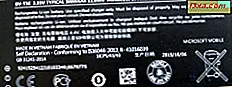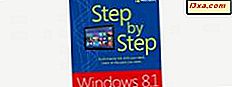หากคุณสนใจเกี่ยวกับความเป็นส่วนตัวและการปกป้องข้อมูลของคุณโดยทั่วไปคุณควรคำนึงถึงชีวิตดิจิตอลของคุณด้วย ปัจจุบันเราจัดเก็บข้อมูลเป็นจำนวนมากขึ้นในรูปแบบดิจิทัลและเรามั่นใจว่าคุณจะไม่ชอบเนื้อหาใด ๆ ที่จะถูกบุกรุก เป็นที่ทราบกันดีว่าคุณควรปกป้องคอมพิวเตอร์และอุปกรณ์จากมัลแวร์ แต่ความปลอดภัยของการเชื่อมต่อออนไลน์และกิจกรรมการท่องเว็บของคุณมีอะไรบ้าง นั่นคือบริการ VPN ที่มีประโยชน์: เข้ารหัสลับการเชื่อมต่อทำให้คุณไม่ระบุชื่อและอาจช่วยให้คุณสามารถเข้าถึงทรัพยากรที่ถูกบล็อกไว้ก่อนหน้านี้ในพื้นที่ของคุณ วันนี้เราจะตรวจสอบ ExpressVPN for Windows เวอร์ชันล่าสุดซึ่งเป็นหนึ่งในบริการ VPN ที่ได้รับความนิยมมากที่สุดบนเว็บ อ่านและเรียนรู้สิ่งที่จะนำเสนอ:
อะไร ExpressVPN 6 มีให้
ExpressVPN เป็น บริษัท ที่ตั้งอยู่ในหมู่เกาะบริติชเวอร์จินซึ่งเป็นดินแดนโพ้นทะเลของอังกฤษ ซึ่งหมายความว่า บริษัท จะอยู่ภายใต้กฎหมายที่บังคับใช้ในหมู่เกาะบริติชเวอร์จินซึ่งในทางกลับกันหมายความว่าพวกเขาควรจะสามารถให้คุณได้รับความมั่นใจมากขึ้นในแง่ของความเป็นส่วนตัวมากกว่าสหรัฐอเมริกาตัวอย่างเช่น อีกคุณสมบัติที่เป็นบวกคือ ExpressVPN ไม่ได้บันทึกการเข้าชมเครือข่ายของคุณเลยซึ่งอาจเป็นสิ่งสำคัญสำหรับผู้ใช้จำนวนมาก
ExpressVPN ไม่ได้มาในเวอร์ชันหรือฉบับต่างๆ: เมื่อคุณซื้อการสมัครสมาชิกคุณจะได้รับทุกอย่างที่บริการนี้มี ราคาขึ้นอยู่กับระยะเวลาการสมัครรับข้อมูลของคุณเท่านั้นเนื่องจากคุณสามารถขอรับการสมัครหนึ่งเดือนหกเดือนหรือหนึ่งปีขึ้นอยู่กับความต้องการของคุณ ก่อนหน้านี้ บริษัท ให้บริการ VPN สำหรับอุปกรณ์หนึ่งที่มีการบอกรับเป็นสมาชิก: โชคดีที่สิ่งนี้ได้เปลี่ยนไปแล้วและขณะนี้การสมัครรับข้อมูลทั้งหมดครอบคลุมอุปกรณ์สามประเภทซึ่งมีแอป ExpressVPN ให้บริการ
ถ้าคุณต้องการใช้บริการมากกว่า 3 เครื่องคุณมีสองทางเลือก ได้แก่ ซื้อการสมัครรับข้อมูลเพิ่มเติม (และเพิ่มอุปกรณ์เพิ่มเติมอีก 3 ชิ้น) หรือใช้แอ็พพลิเคชัน ExpressVPN สำหรับเราเตอร์แบบไร้สายปกป้องอุปกรณ์แต่ละเครื่องและทุกอุปกรณ์ เครือข่ายภายในบ้านของคุณ นี่เป็นข้อเสนอที่ดีกว่าก่อนหน้านี้และผู้ใช้ส่วนใหญ่อาจไม่ต้องการบริการ VPN บนอุปกรณ์มากกว่า 3 เครื่องต่อไป นอกจากนี้โปรดทราบว่าขีด จำกัด นี้ใช้ได้ กับอุปกรณ์ที่เชื่อมต่อพร้อมกัน: คุณสามารถติดตั้ง ExpressVPN บนอุปกรณ์จำนวนเท่าใดก็ได้ แต่สามารถเชื่อมต่ออุปกรณ์ได้เพียงสามเครื่องในเวลาเดียวกัน
คุณต้องการทดสอบ ExpressVPN ก่อนตัดสินใจซื้อหรือไม่ โชคดีพวกเขาไม่ได้ให้บริการฟรีไม่แม้แต่ที่ทำงานได้ภายในเวลาเพียงไม่กี่วัน อย่างไรก็ตามคุณมีการรับประกันคืนเงิน 30 วันซึ่งถือได้ว่าเป็นระยะทดสอบหนึ่งเดือน: ถ้าคุณไม่ชอบสิ่งที่ได้รับเพียงขอเงินคืน มีการทดลองใช้ฟรีบนโทรศัพท์มือถือ แต่ขณะนี้เรากำลังมุ่งเน้นไปที่แอ็พพลิเคชัน Windows เวอร์ชัน
ExpressVPN ได้โฆษณาบนเว็บไซต์ของตนว่ามี "มากกว่า 145 เซิร์ฟเวอร์ VPN ใน 94 ประเทศทั่วโลกสถานที่แต่ละแห่งสามารถมีเซิร์ฟเวอร์นับร้อยเซิร์ฟเวอร์แต่ละเซิร์ฟเวอร์ที่มีหลายพัน IP" คุณสามารถตรวจสอบรายชื่อประเทศทั้งหมดในโปรแกรมได้และมี 94 ประเทศให้เลือก ครอบคลุมทั้งยุโรปอเมริกาแอฟริกาตะวันออกกลางอินเดียและเอเชียแปซิฟิกรวมทั้งรัสเซียด้วยซึ่งเป็นที่ทราบกันดีว่าเป็นประเทศที่ยากที่จะหา VPN server ได้
ลักษณะที่ดีที่เราต้องการแชร์คือความจริงที่ว่าเมื่อเราติดต่อทีมสนับสนุนของ ExpressVPN เราได้ดำเนินการผ่านทางตัวเลือกการแชทสดในเว็บไซต์ของพวกเขาและเรารู้สึกประหลาดใจที่เราได้พูดคุยกับผู้อื่นภายในเวลาไม่ถึง 10 วินาที . นี่เป็นบริการสนับสนุนที่ดีจริงๆ
นอกจากนี้เนื่องจากเรากำลังพูดถึงบริการที่เกี่ยวข้องกับความเป็นส่วนตัวสิ่งสำคัญคือต้องพูดถึงว่าเมื่อคุณซื้อการสมัครสมาชิก ExpressVPN จะมีตัวเลือก Bitcoin สำหรับการชำระเงิน หากคุณเลือกที่จะใช้ข้อมูลทั้งหมดที่คุณจะต้องระบุในข้อมูลส่วนบุคคลคือที่อยู่อีเมล นอกจากนี้คุณสามารถใช้เบราว์เซอร์ TOR เพื่อลงทะเบียนใช้บริการผ่านทางหน้า TOR เฉพาะซึ่งจะให้ข้อมูลที่ไม่เปิดเผยตัวตนสูงสุด
ดาวน์โหลดและติดตั้ง
การดาวน์โหลดและติดตั้ง ExpressVPN บน Windows ไม่ใช่กระบวนการที่ซับซ้อน แต่คุณไม่สามารถดาวน์โหลดแอ็พพลิเคชันได้นอกจากว่าคุณจะซื้อการสมัครรับข้อมูลในเว็บไซต์ของตน เมื่อคุณดำเนินการชำระเงินเสร็จสิ้นคุณจะได้รับอีเมลพร้อมลิงก์ไปยังไฟล์การตั้งค่าและโน้ตที่มีรหัสการเปิดใช้งานซึ่งจะต้องใช้ในระหว่างการติดตั้ง
จากนั้นคุณจะสามารถดาวน์โหลดไฟล์การติดตั้ง 14.9 MB เรียกว่า expressvpn_6.1.2.2062.exe ชื่อไฟล์จะเปลี่ยนไปตามเวลาเนื่องจากมีการเปิดตัวเวอร์ชันใหม่

ขั้นตอนการติดตั้งทำได้ง่าย: เรียกใช้ไฟล์การติดตั้งและคลิกปุ่ม ติดตั้ง ขนาดใหญ่ เป็นมูลค่าการกล่าวขวัญว่าเพื่อที่จะสามารถติดตั้ง ExpressVPN คุณจะต้องมีสิทธิ์ระดับผู้ดูแลระบบ

ExpressVPN จะติดตั้งชุดไดรเวอร์เครือข่ายเสมือน - อะแดปเตอร์เครือข่าย V9 ของผู้ให้บริการ TAP-Windows เมื่อถามเกี่ยวกับเรื่องนี้ให้เลือกใช่เพื่ออนุญาตการติดตั้งมิฉะนั้น ExpressVPN จะไม่สามารถทำงานได้

โปรดทราบว่าหากคุณติดตั้งซอฟต์แวร์ VPN ไว้แล้วอะแดปเตอร์เครือข่ายเสมือนอาจขัดแย้งกันซึ่งทำให้แอพพลิเคชัน VPN ไม่สามารถใช้งานได้ ขอแนะนำให้ติดตั้ง VPN client เพียงเครื่องเดียวไว้ในคอมพิวเตอร์ Windows ของคุณในเวลาใดก็ตาม
สุดท้ายให้ป้อนรหัสการเปิดใช้งานของคุณเพื่อทำการติดตั้งและเริ่มใช้ ExpressVPN

การแสดงผลครั้งแรกของ ExpressVPN สำหรับ Windows ค่อนข้างเป็นบวก: คุณสามารถเข้าถึงเซิร์ฟเวอร์จำนวนมากได้การติดตั้งทำได้ง่ายมากและคุณสามารถจ่ายเงินเป็น Bitcoins ได้ อาจเป็นเรื่องแปลกที่คุณไม่ได้รับซอฟต์แวร์รุ่นทดลองใช้ แต่คุณสามารถรับเงินคืนได้อย่างง่ายดายหากไม่ชอบ
ใช้ ExpressVPN 6 ใน Windows
หากคุณกำลังมองหาไคลเอ็นต์ VPN ที่ใช้งานได้ง่ายคุณจะได้รับมัน! เมื่อคุณเปิดแอพพลิเคชันแล้วคุณจะได้รับทักทายด้วยหน้าจอต่อไปนี้

ที่นี่โฟกัสหลักคือปุ่มเปิด / ปิดขนาดใหญ่ตรงกลางของหน้าต่างแอพพลิเคชั่น ด้านล่างนี้คุณสามารถดูเซิร์ฟเวอร์ VPN ที่แนะนำโดย ExpressVPN - คุณลักษณะการเลือกอัตโนมัตินี้เรียกว่า ตำแหน่งสมาร์ท หากคุณไม่ต้องการเซิร์ฟเวอร์ VPN เฉพาะเพียงแค่กดปุ่มใหญ่และเริ่มต้นการเชื่อมต่อกับเซิร์ฟเวอร์ที่แนะนำ

ExpressVPN จะแสดงแถบความคืบหน้าอย่างรวดเร็วสำหรับการเชื่อมต่อและเมื่อมีการสร้างสัญลักษณ์โล่ไว้รอบ ๆ ปุ่มหลักจะเปลี่ยนเป็นสีเขียว นั่นคือคุณเชื่อมต่อกับเซิร์ฟเวอร์ VPN! หากต้องการยกเลิกการเชื่อมต่อเพียงแค่กดปุ่มใหญ่อีกครั้ง

แน่นอนหลายครั้งคุณจำเป็นต้องเชื่อมต่อกับเซิร์ฟเวอร์ในประเทศใดประเทศหนึ่ง (หรือแม้แต่เมือง) เมื่อ เลือก คุณลักษณะ ตำแหน่งแล้ว จะมีประโยชน์ ก่อนที่จะเชื่อมต่อคลิกปุ่ม เลือกตำแหน่ง : หน้าต่างจะปรากฏขึ้นพร้อมกับแสดงเซิร์ฟเวอร์ VPN ที่พร้อมใช้งาน
ในแท็บแรกคุณจะเห็นเซิร์ฟเวอร์ที่แนะนำสำหรับคุณ คุณสามารถคลิกสองครั้งที่ชื่อประเทศเพื่อเชื่อมต่อกับเซิร์ฟเวอร์ในประเทศนั้นหรือคลิกลูกศรเล็ก ๆ ที่นอกเหนือจากชื่อประเทศเพื่อเปิดรายการเซิร์ฟเวอร์ที่นั่น ที่นี่คุณสามารถดับเบิลคลิกอีกครั้งบนเซิร์ฟเวอร์ที่ต้องการเพื่อเชื่อมต่อ

หากคุณต้องการเซิร์ฟเวอร์จากประเทศอื่นให้คลิกแท็บ ทั้งหมด ซึ่งเซิร์ฟเวอร์ ExpressVPN ที่มีอยู่ทั้งหมดจะแสดงอยู่ในรายการจัดหมวดหมู่ตามทวีป

โปรดทราบว่าคุณสามารถเลือกประเทศและเซิร์ฟเวอร์ที่คุณโปรดปรานด้วยการคลิกไอคอนเริ่มต้นเล็ก ๆ ข้างชื่อ เมื่อคุณตั้งเป็นประเทศหรือเซิร์ฟเวอร์ที่ชอบประเทศจะปรากฏในแท็บ รายการโปรด ที่นี่คุณยังสามารถดูเซิร์ฟเวอร์ล่าสุดสามเครื่องที่คุณเชื่อมต่อได้เช่นกัน นี่เป็นวิธีที่มีประโยชน์ในการจัดเก็บเซิร์ฟเวอร์ที่ใช้งานมากที่สุดของคุณในที่เดียวดังนั้นคุณจึงไม่จำเป็นต้องค้นหาไฟล์เหล่านี้จากรายการในแต่ละครั้งที่คุณต้องการใช้

ExpressVPN ใช้งานได้ง่ายมาก หากคุณต้องการเชื่อมต่อ VPN กับเซิร์ฟเวอร์ที่มีอยู่คุณเพียงแค่กดปุ่ม และหากคุณต้องเลือกประเทศหรือเมืองที่เฉพาะเจาะจงคุณลักษณะเลือกสถานที่ก็มีประโยชน์ นอกจากนี้การเก็บรวบรวมรายการโปรดของคุณในที่เดียวจะเป็นประโยชน์ถ้าคุณใช้ ExpressVPN เป็นจำนวนมาก
ไปที่หน้าที่สองของความเห็นนี้เพื่อเรียนรู้เกี่ยวกับคุณลักษณะขั้นสูงที่ ExpressVPN 6 นำเสนอและผลลัพธ์ที่ได้รับจากการวัดประสิทธิภาพของเรา คุณจะเห็นคำตัดสินสุดท้ายสำหรับผลิตภัณฑ์นี้